Aprende a crear una tarjeta de visita profesional en Microsoft Word con un diseño atractivo y moderno.
Si necesitas una tarjeta de visita de calidad para tu empresa, pero no tienes el software o los conocimientos necesarios para crearla, puedes utilizar Microsoft Word. Gracias a las múltiples plantillas disponibles, puedes añadir los detalles específicos de tu empresa para causar una impresión duradera.
Además, son más baratas que otras formas de estrategias de marketing para tu empresa. Elige entre las múltiples plantillas o crea una tarjeta de visita única paso a paso.

Detalles Esenciales para tu Tarjeta de Presentación
Las tarjetas de visita son una forma excelente de compartir información sobre tu empresa con amigos y conocidos. Una buena tarjeta de visita detallará el propósito de tu negocio y cómo pueden ponerse en contacto contigo los posibles clientes.
Que tus clientes puedan contactar contigo es una gran manera de contribuir al éxito de tu negocio en línea. Estos son los detalles esenciales que debes incluir al diseñar tu tarjeta de visita o de presentación:
- Nombre de la empresa
- Localización/Ubicación
- Información de contacto (dirección de correo electrónico, sitio web, número de teléfono)
- Logotipo
- Eslogan
- Nombre y cargo de los empleados
Cómo Crear tu Tarjeta de Presentación en Microsoft Word
Crear tu tarjeta de presentación en Microsoft Word es fácil si sigues los pasos que se indican a continuación. Puedes utilizar las plantillas disponibles y añadir tus datos o crear una única desde cero según el diseño que prefieras.
1. Abre Microsoft Word en tu computadora y selecciona un documento en blanco.
2. Selecciona Archivo> Elegir Nuevo documento para comenzar a crear tu tarjeta de presentación.

3. En la barra de búsqueda en la parte superior de la ventana, busca “Tarjetas de presentación” para acceder a la amplia colección de plantillas de tarjetas de presentación.
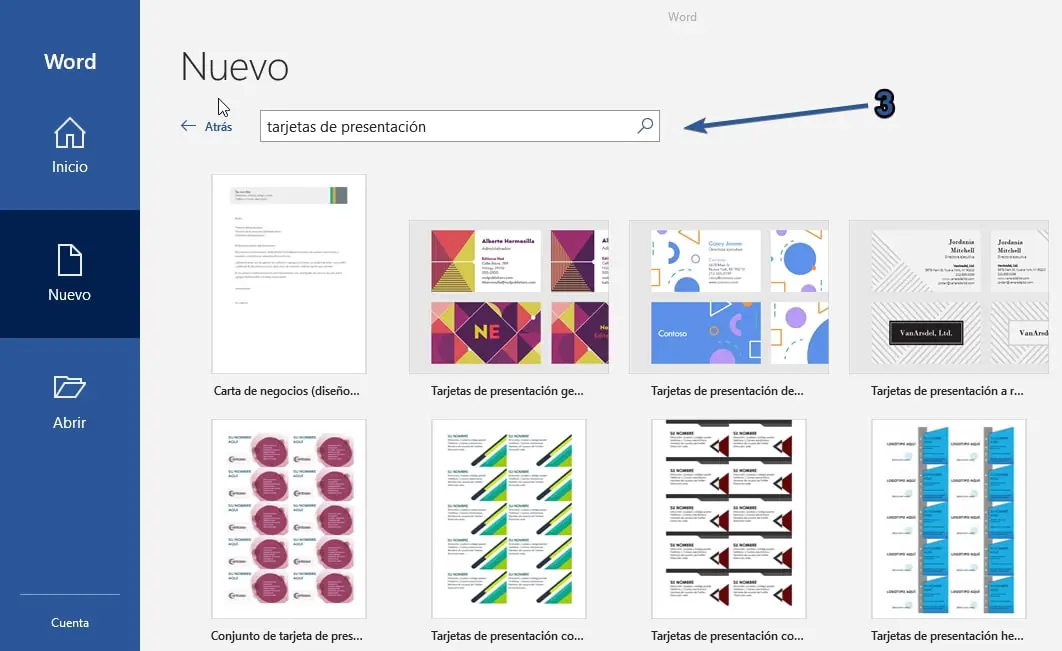
4. Desplázate hacia abajo hasta la parte inferior de la pantalla para ver los diferentes diseños de tarjetas de presentación disponibles para tu empresa. Después de seleccionar tu plantilla ideal, obtendrás una vista previa para ver si se ajusta a tus necesidades.
5. Haz clic en Crear cuando estés satisfecho con la plantilla de tarjeta de presentación que elegiste. Se abrirá una nueva ventana de Microsoft Word con la plantilla que seleccionaste lista para editar. Ahora todo lo que queda es que agregar los detalles de tu negocio .
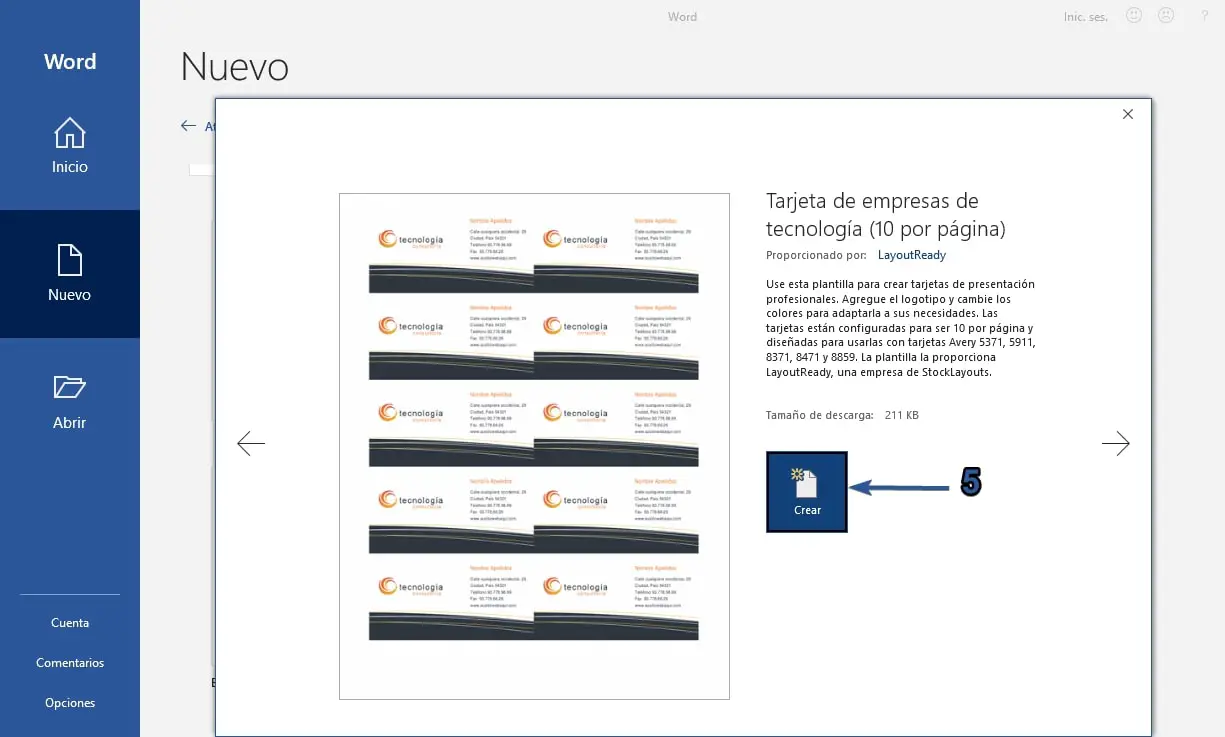
6. Ingresa tus datos como el nombre comercial, la dirección de correo electrónico y la información de contacto en la primera tarjeta de presentación. La información se ajustará automáticamente a las otras tarjetas de presentación de la plantilla.
7. Puedes editar la alineación, el tamaño de la tabla y el tamaño del borde de las plantillas de tu tarjeta de presentación desde la pestaña de Diseño y Disposición. Las tarjetas de presentación completadas están bien espaciadas con líneas de puntos para facilitar el corte después de la impresión.
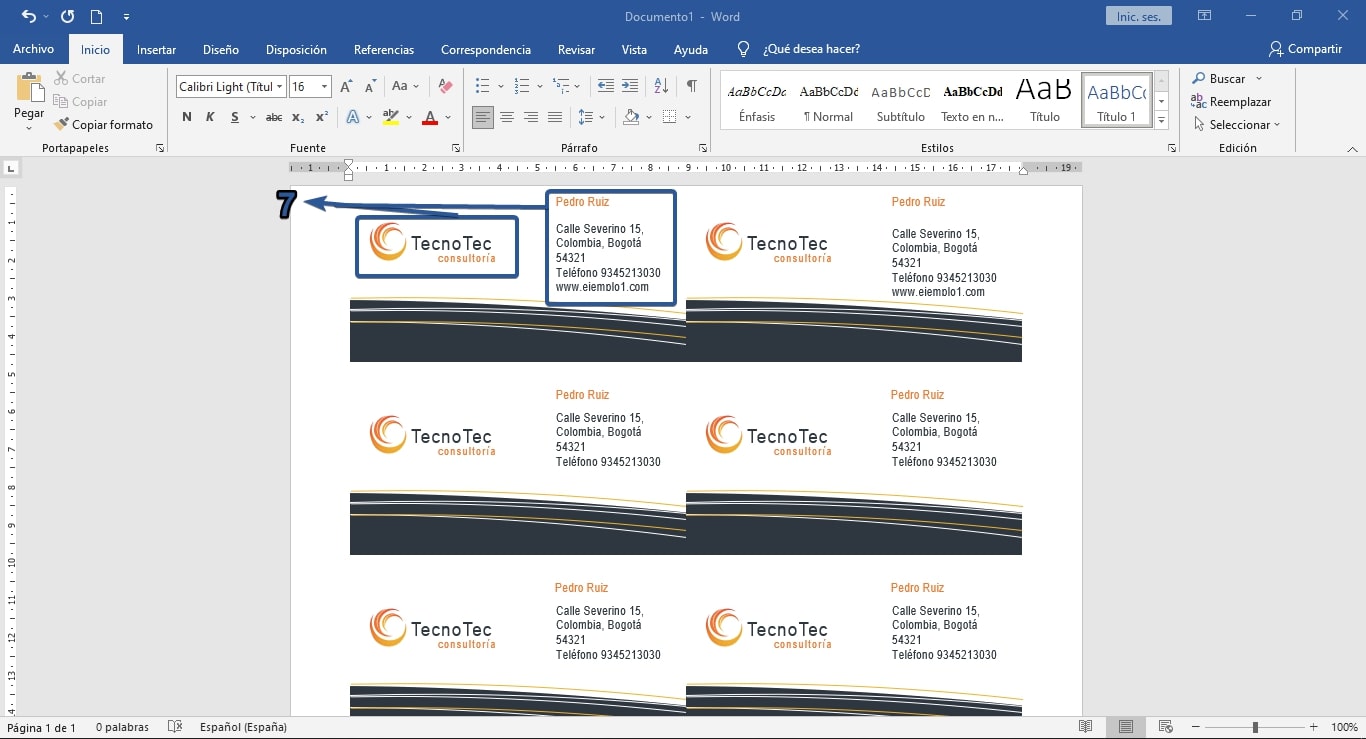
8. Para obtener una vista previa de tus tarjetas de presentación, haz clic Archivo, Imprimir para tener una vista de página completa.
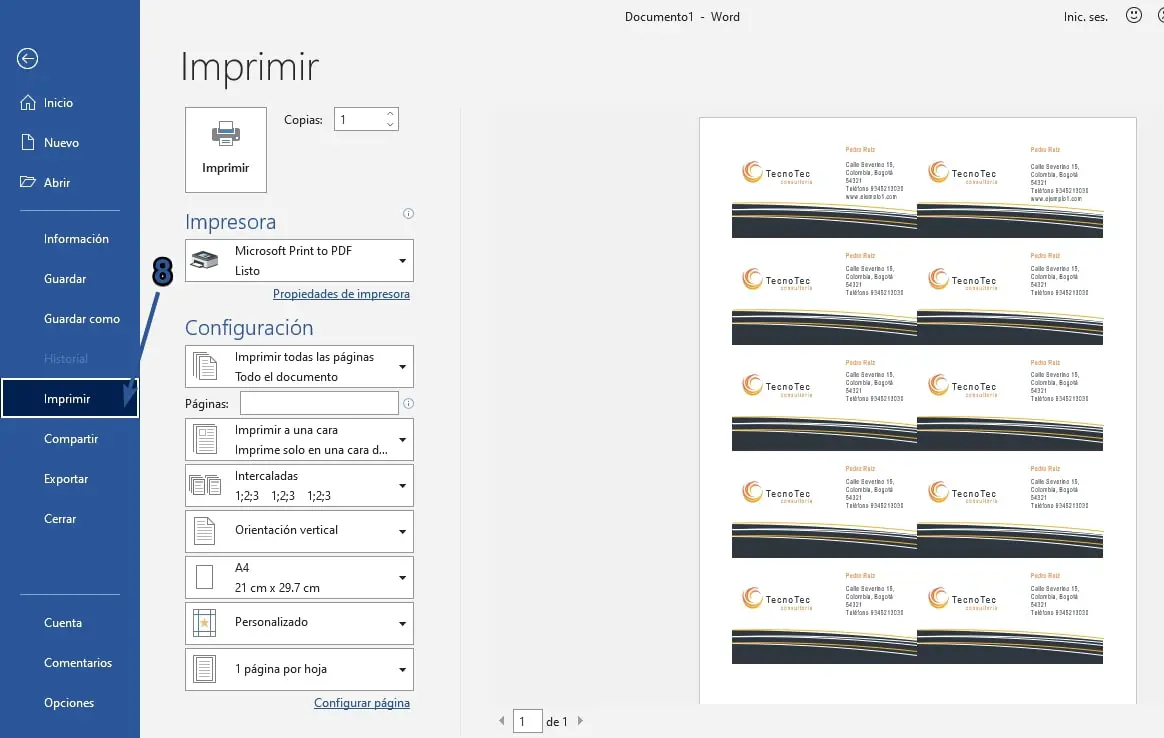
Compartir tu tarjeta de presentación digital en aplicaciones de redes sociales como Facebook ayuda en tu estrategia de participación comercial de Facebook y campañas publicitarias.
Comparte la Información de tu Empresa con Tarjetas de Presentación Digitales
Las tarjetas de visita/presentación digitales son fáciles de crear con Microsoft Word. Todo lo que tienes que hacer es rellenar tus datos en las plantillas disponibles. Esto ayuda si no tienes aplicaciones sofisticadas como Photoshop para hacer que tus tarjetas de visita destaquen.
En Microsoft Word, también puedes añadir Clip Art, textos e imágenes. Ahora puedes ahorrar dinero sin dejar de promocionar tu negocio a todos los que conozcas.





